Afficher, créer et télécharger des pages Web au format PDF avec téléchargement PDF
Nous avons tous rencontré des fichiers PDF en ligne qui provoquent souvent des plantages ou bloquent notre système. Un remède à ce problème a été fourni par Nitro PDF avec son Téléchargement PDF extension qui fonctionne sur les navigateurs Windows, Linux et Mac. Cette extension permet aux utilisateurs non seulement d'afficher et de télécharger des fichiers PDF en ligne, mais fournit également l'utilitaire pour convertir et envoyer par courrier électronique des pages Web entières au format PDF avec des navigateurs célèbres tels qu'Internet Explorer, Mozilla Firefox, Google Chrome, Flock et Safari.
Nous rencontrons rarement un utilitaire qui peut être utilisé avec plusieurs systèmes d'exploitation et est disponible avec plusieurs types d'applications. Nitro PDF s'est une fois de plus révélé être l'un des principaux fournisseurs de logiciels basés sur PDF en fournissant cette extension pratique qui peut être téléchargée séparément pour de nombreux navigateurs. Une fois installé, le téléchargement PDF est accessible à partir d'un bouton qui devient disponible à côté de la barre d'adresse. Il donne aux utilisateurs une invite lorsqu'ils essaient d'accéder à un fichier PDF en ligne. À partir de cette option, vous pouvez choisir de télécharger, d'ouvrir ou d'afficher le document (à la fois au format standard et HTML).
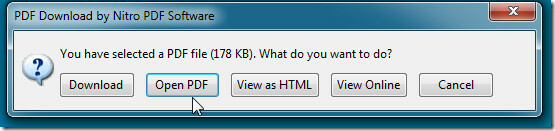
De nombreuses options de cette extension sont accessibles à partir d'un bouton qu'il ajoute automatiquement à côté de la barre d'adresse du navigateur. Nous avons testé cette extension avec Internet Explorer et Firefox et dans les deux cas, le bouton a été créé automatiquement près de la barre de navigation. Les captures d'écran de cette revue proviennent de Mozilla Firefox. Cliquer sur ce bouton vous permet de convertir instantanément la page Web actuelle au format PDF.
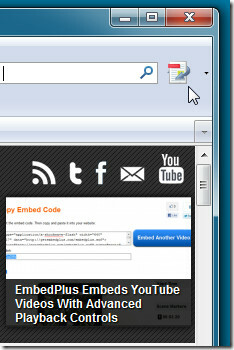
Pour des options plus élaborées, vous pouvez ouvrir la liste déroulante et accéder aux options pour personnaliser vos paramètres de téléchargement PDF. Les utilisateurs peuvent également enregistrer, envoyer par courrier électronique ou ajouter des exceptions à une page Web à partir du même menu déroulant.
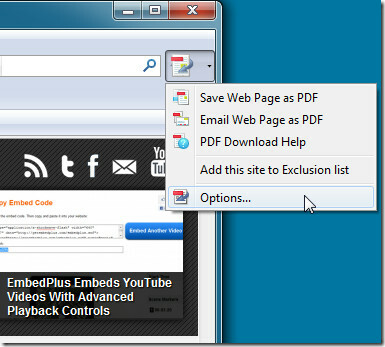
L'onglet général des options peut être utilisé pour configurer les paramètres d'ouverture des documents PDF. Par exemple, vous pouvez choisir d'afficher l'invite qui fournit plusieurs options pour ouvrir le document PDF (comme expliqué précédemment). Ou vous pouvez désactiver ce choix par défaut en modifiant les paramètres pour télécharger, ouvrir ou afficher le document selon vos préférences. En plus de personnaliser les options de téléchargement de Firefox.

L'onglet Ouverture PDF peut être utilisé pour changer la visionneuse PDF lors de l'ouverture du document à partir d'un navigateur. De plus, cet onglet offre aux utilisateurs la possibilité d'afficher automatiquement un document PDF dans un nouvel onglet ou une nouvelle fenêtre.

L'onglet Affichage du PDF fournit principalement des configurations liées au HTML pour le document PDF. Par exemple, les utilisateurs peuvent choisir d'ouvrir le document dans un nouvel onglet ou une nouvelle fenêtre lors de la conversion du contenu PDF au format HTML. Les images PDF peuvent également être définies pour être affichées au format HTML.

L'onglet Web vers PDF fournit des paramètres de page pour ouvrir le document PDF en ligne. Une adresse e-mail par défaut peut également être définie pour l'envoi automatique de documents convertis à une adresse e-mail spécifiée ou pour fournir une invite à envoyer les documents convertis sous forme d'e-mail.

L'onglet Avancé peut être utilisé pour ajouter des exceptions aux sites Web que vous ne souhaitez pas utiliser avec cette extension. Cela peut être fait après avoir cliqué sur le bouton Afficher la liste dans cet onglet.
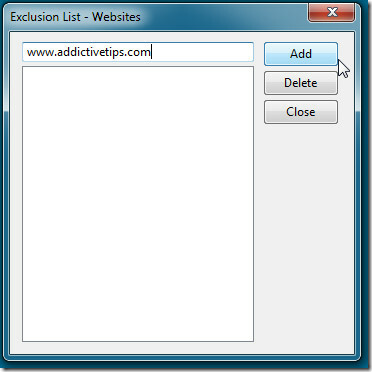
Après avoir converti ou téléchargé un document PDF, vous pouvez le visualiser hors ligne avec votre logiciel PDF par défaut. La visualisation de documents à partir de votre navigateur ne nécessite pas l'installation d'une visionneuse PDF car ce plugin sert à cet effet. Cependant, vous aurez besoin d'une visionneuse PDF pour pouvoir ouvrir le contenu PDF téléchargé. Les documents de ce plugin Nitro ne nécessitent aucun visualiseur spécifique et peuvent être facilement ouverts dans n'importe quel logiciel PDF.

Le téléchargement PDF est une extension assez utile qui fournit de nombreux utilitaires tels que la visualisation, le téléchargement et la conversion de documents PDF directement à partir d'un navigateur. Une bonne chose à propos de ces extensions est qu'elles fonctionnent sur toutes les plateformes - Windows, Mac et Linux. Cette extension fonctionne avec Internet Explorer 7 et 8, Firefox 2 et 3+, Flock 1 et 2 et toutes les versions de Google Chrome et Safari.
Installer l'extension de téléchargement PDF pour IE Firefox, Flock, Google Chrome et Safari
Chercher
Messages Récents
QuickWiki: significations de recherche et informations détaillées pour tout terme dans Firefox
Plusieurs fois, vous rencontrerez un terme dont vous ne savez rien,...
Yast - Time Tracker pour le multitâche sur différents projets
Lorsque vous avez une dizaine de projets différents qui s’empilent ...
TrackMeNot empêche le profilage des données par les moteurs de recherche [Extension]
Êtes-vous satisfait que les moteurs de recherche gardent un œil sur...


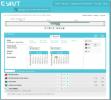
![TrackMeNot empêche le profilage des données par les moteurs de recherche [Extension]](/f/27ba42d79e2626866d415ef30bbc902b.jpg?width=680&height=100)